Adăugarea sau rularea unui flux de lucru dintr-un mesaj în Microsoft Teams
Unele fluxuri de lucru vă permit să automatizați activitățile și să efectuați alte acțiuni direct dintr-un mesaj individual. Acestea vă pot ajuta să economisiți timp și să faceți Teams mai util pentru dvs. și persoanele cu care colaborați.
Sunteți începător în fluxurile de lucru? Începeți cu această prezentare generală.
Adăugarea unui flux de lucru
-
Accesați Mai multe opțiuni

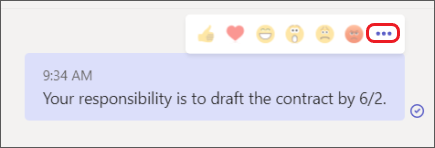
-
Selectați Mai multe acțiuni > + Creare acțiune nouă.
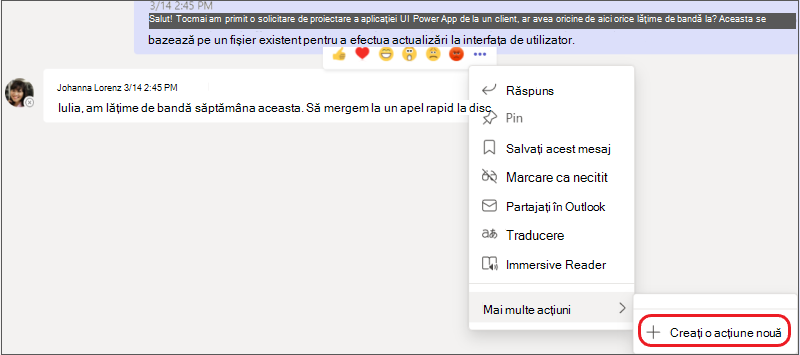
-
Selectați fluxul de lucru predefint pe care îl doriți.
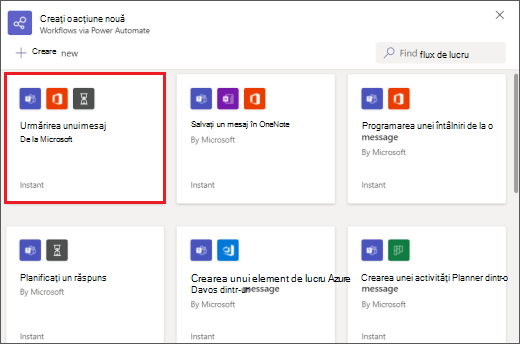
4. Urmați orice solicitări oferite. Când ați terminat, veți primi o confirmare care spune "Flux de lucru adăugat cu succes!"
Sfat: Selectați + Creare nou pentru a crea un flux de lucru complet particularizat. Veți fi dus direct la Power Automate, aplicația care alimentează experiența fluxurilor de lucru în Teams.
Rularea unui flux de lucru dintr-un mesaj
1. Accesați Mai multe opțiuni 
2. Selectați fluxul de lucru pe care doriți să-l rulați.
Sfat: Acțiunile de mesaj utilizate cel mai recent, indiferent dacă sunt fluxuri de lucru sau alte tipuri de acțiuni, vor fi vizibile imediat în meniu; cele pe care le utilizați mai rar pot fi găsite sub Mai multe acțiuni >.
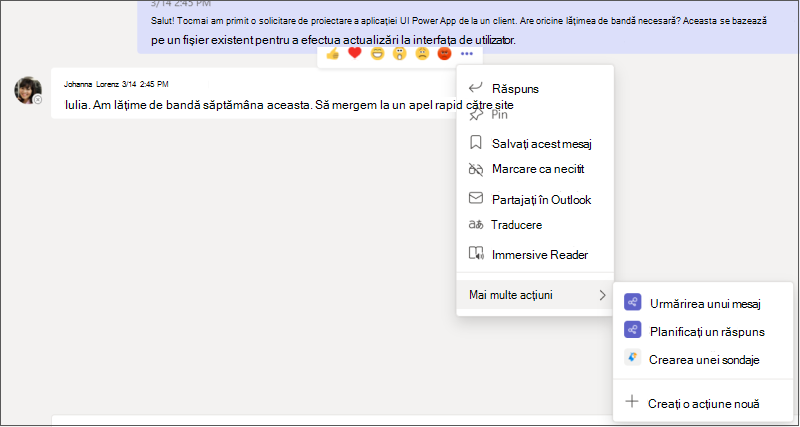
3. Urmați orice solicitări vi se oferă.
Gestionare fluxuri de lucru
Veți găsi un link către Gestionare fluxuri de lucru în mai multe locuri din întreaga experiență: pe ecranul unde adăugați un flux de lucru, în caseta de dialog de confirmare și din Aplicații > Fluxuri de lucru. Dacă trebuie vreodată să editați detaliile unui flux de lucru sau să ștergeți unul cu totul, vizitați Gestionare fluxuri de lucru.
Articole asociate
Navigarea și adăugarea fluxurilor
de lucruAdăugarea sau rularea unui flux de lucru din zona de mesagerie










